ホームページとブログに広告を入れました
A8.netというアフェリエイトサービスに登録して、ホームページとこのブログ(PCで見ている場合、右側のサイドバー)に広告を入れました。
宣伝するなら自分が使っている商品がいいなと、選んだのがクレジットカード・交通系IC決済サービスの「square」
自分のような同人サークルでも承認が降りて、即売会で使うことができているサービスです。
即売会で使いたい!というサークルさん、今ならカードリーダー実質無料キャンペーン中とのことなので是非!月額基本料とかも無いので、純粋に決済したときの手数料だけで使えるのでオススメです。
出来ればうちのホームページ経由で申し込んでいただけると嬉しいです!

このブログのサイドバーにもこのような形で表示されています。
セガ和辞典出版局
※コンテンツブロッカーがONになっていると、表示されない場合があります。
squareについての過去記事はこちら。
AirTag(エアタグ)で遊ぼう③
エアタグを自宅に郵送して、追跡できるかという企画です。
前回はこちら。

夜のうちに東京から神奈川のセンターに移動してきました。
あとは配達されてくるのを待つばかりです。

そして、無事我が家まで帰ってきました!おかえり、エアタグ。
・・・・・・・
はかせ「このように、いろいろなひとのてをかりて、ゆうびんはみんなのもとにとどけられるんじゃ。わかったかな」
ゆうたくん「ゆうびんってすごいんだね」
ゆうこちゃん「もっとゆうびんきょくのひとたちに、かんしゃしないといけないね」
はかせ「そのとおりじゃ!」
ぜんいん「あはははははは」
おしまい
今回の企画を簡単な動画にしてみました。ちょっとずつiMovieも慣れてきたな。
AirTag(エアタグ)で遊ぼう②
AirTag(エアタグ)で遊ぼう①
普段使わない量販店の期間限定ポイント(しかもネットでしか使えない)の使い道に困った結果、アップルのエアタグを購入してみました。
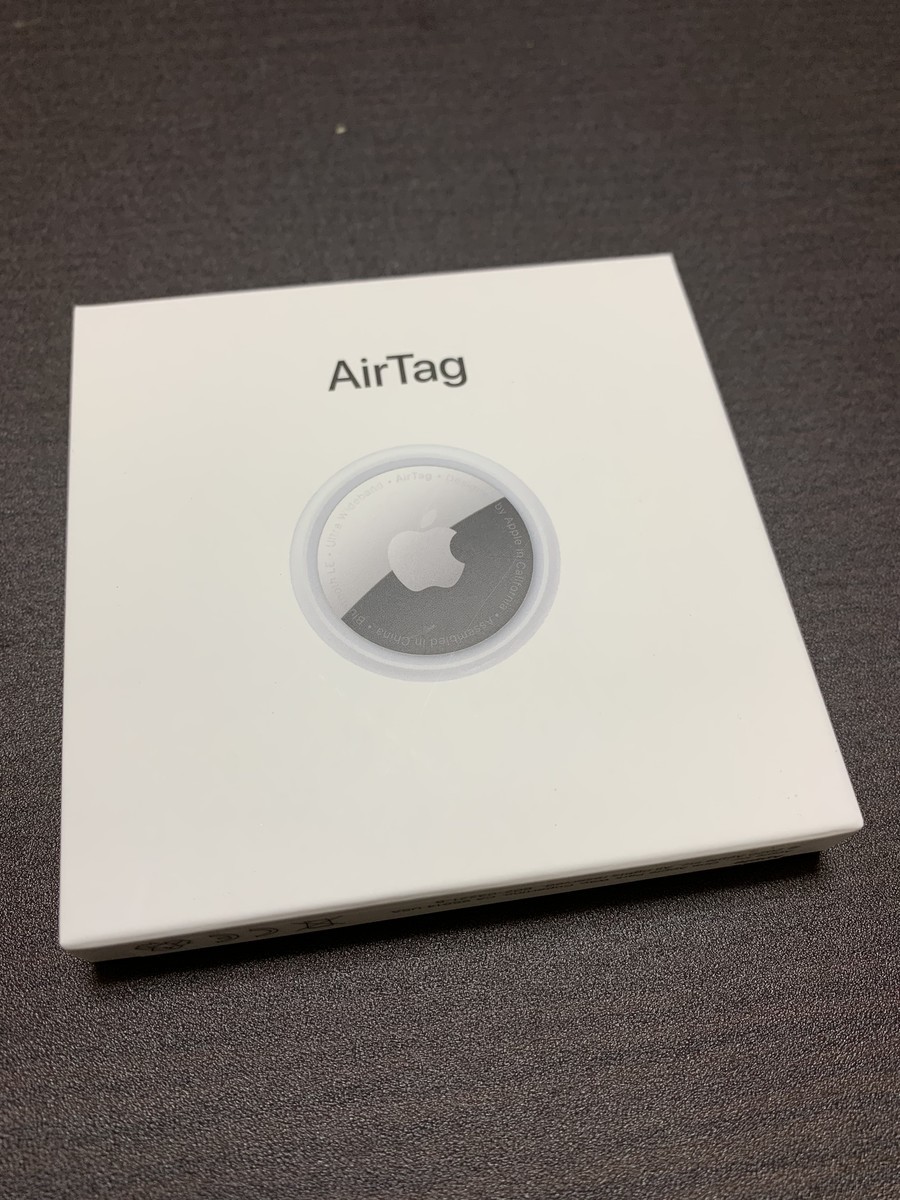
届いた!
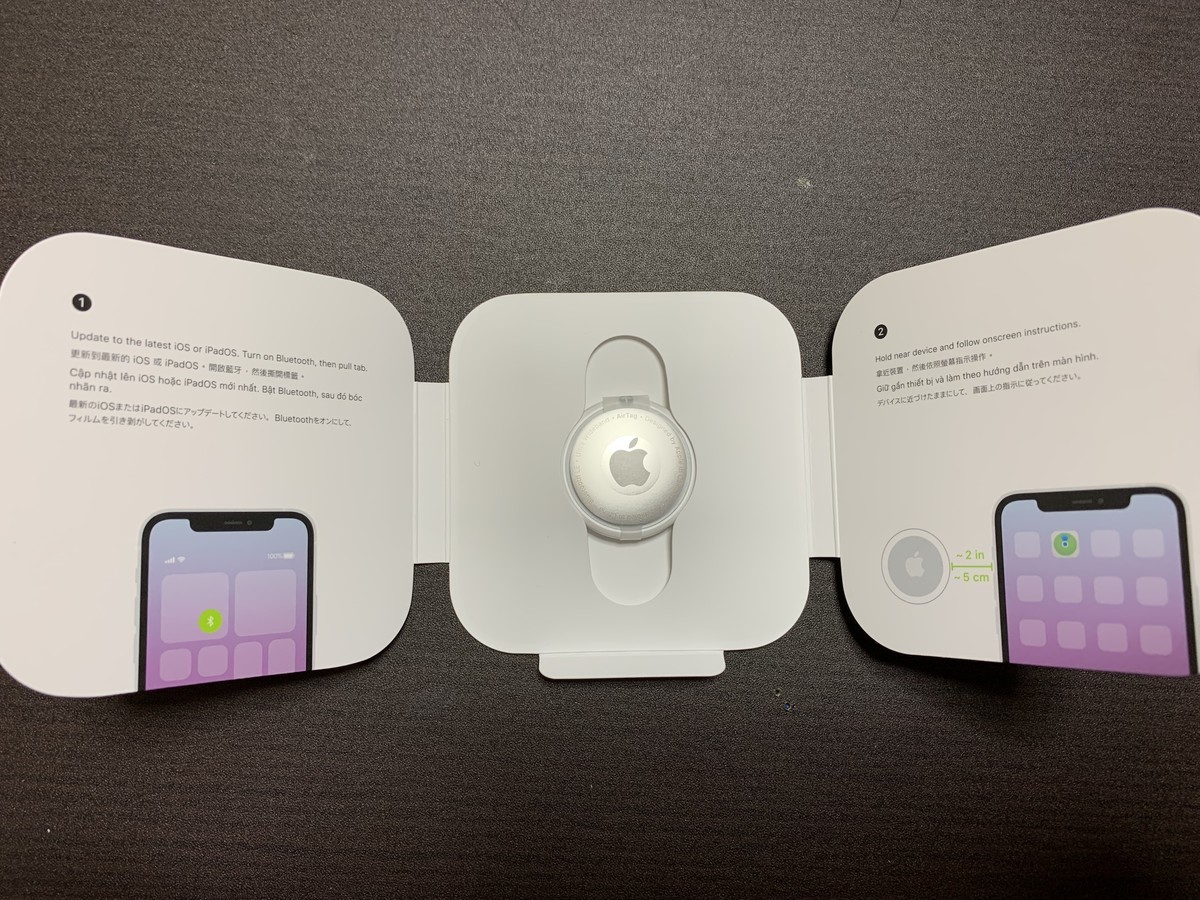
開けるとこんな感じ。フィルムを剥がすと、起動します。

近くにあったiPhoneの画面にこれが表示されました。これで、Apple IDと紐付けます。
複数個持つ場合のために、名称とアイコンを設定します。
設定完了!
さて、何に使うかはまだ決めていませんが(汗)今回試してみようと思っているのは
「郵便で外出先から自宅に発送したら、どんな感じで追跡できるのか!」
です。
エアタグの仕組みはGPSではなく、BluetoothでiPhoneと通信する方式です。このiPhoneというのは自分のiPhoneだけでなく、世界中で使われているiPhoneになります。
もしエアタグをつけたかばんを置き忘れたとします。そこにiPhoneを持った人が通りかかると「かばん(エアタグ)がここにあるよ!」と情報を発信してくれます。もし電車に置き忘れてかばんが移動してしまっても、車内にだれかiPhoneを持っている人がいればその場所をその人のiPhone経由で発信してくれます。
エアタグは近くのiPhoneと通信するだけ。あとこれは推測ですが、持ち主と離れるまで他人のiPhoneとは通信をしないようになっているのではないでしょうか。それにより低消費電力を実現し、約1年バッテリーが持つようになっているんだと思います。
また、他人の住所を特定するような悪用は出来ないようになっているようです。アップルのHPから転載すると
AirTagは、
AirTagを付けている友だちがそばにいても、電車の中でAirTagを持っている人たちに囲まれても、心配ありません。このアラートは、AirTagが持ち主から離れた時だけ有効になるから
とのことです。悪用はダメ!ゼッタイ!!
さて話は戻って今回試す件。ポストにエアタグ入り封筒を投函して私の手元を離れたら、郵便局員さんなどが持っているiPhoneを通じて今どこにあるのかがわかるはず。
本当は遠くから送ったら面白いのですが、わざわざ遠くまで投函しに行くこともないので、今回は東京都内から自宅(神奈川県)へ送ってみようと思います。
続きはこちら。
今日でコカ・コーラサブスクも終わり!
コカコーラのサブスクである「Coke on Pass」
定額で1日1本買えるというサービスですが、とりあえず半額キャンペーンが終わる今月で解約します。
自分のマンションには対応自販機があったので、買い逃したのは1日だけだったのですが、それでも定価の2,700円はちと高いかなあ、、、、。
先着10万人の枠が埋まってしまっているようで、現在は新規申し込みを停止しているようですが、今月で解約する人もそれなりにいると思うので、定価でもOKって人は申込み再開を待ちましょう。
外で冷たい飲み物が買える!というのでなくても良いなら、家でまとめ買いして毎日持っていくというのもありですしね。
ちなみにAmazonの定期お得便で頼むと、1本79円也。
Googleアドセンスの審査に落ちる、、、
ホームページ(セガ和辞典出版局)の方をGoogleアドセンスに申し込んでいたのですが、見事撃沈。何がダメなのか教えてくれないのが困りものなんですよね、、、。
とりあえず、このブログを毎日更新してもう一度チャレンジするしかないかな。
Androidにウイルス対策ソフトは必要?
職場の人に「スマホに入ってるウイルス対策ソフトの期限が切れそうだけど、更新した方がいい?」と聞かれました。
自分はAndroid端末を持っていない(Rakuten miniは持ってますが)のですが、どれくらいの人がAndroidスマホにウイルス対策ソフトを入れているんですかね?
ちなみにその人はスマホをキャリアショップで買ったときに勧められて、、、という典型的なやつでした。どこのやつか忘れましたが更新が2年で7,000円超、、、。
とりあえず「入れてなくても問題ないとは思うが、気になるならソースネクストのウイルスセキュリティZEROなら次に機種変するまで使えるよ」と答えておきました。
でも要らない気もするけどなあ、、、。
M1 iMac 1週間使用レビュー
M1 iMacを購入して1週間が経ちましたので簡単ですが使用レビューを。

前面のアップルマークが無くなりました。モニター下部のカラーはモデルのカラーですが、目障りにならないように淡いカラーになっています(私のモデルはブルーです)
モニターベゼルのホワイトは全モデル共通です。また標準の壁紙も本体カラーに合わせて設定されています。
4.5Kのモニターもとても美しいです。4Kでない動画を見ても前のiMac(2016モデル)より綺麗に見えました。

背面には今までのiMacと同様にアップルマーク。こちらのカラーは濃いものとなっています。私の部屋はドアを開けると向かい合うように机が置いてある(自称社長室もどき)なので、この背面のブルーが生えます。
そして何よりこの薄さです。今までのiMacは中央に向かうに従って厚くなっていく三日月状の形状で薄く見せていましたが、新型iMacはフラットで11.5mm。モニターとしても薄い部類に入るレベルで、M1チップの集積度の高さを思い知らされます。

拡張端子は裏面のUSB4兼Thunderbolt3の2ポートとUSB3の2ポートで計4ポート(7コアGPUモデルはUBB3の2ポートは無し)で、コネクタ形状は全てUSB-C。アップルらしい割り切り方ですが、USB-Aポートがないのはマイナス点。もしかしてこの薄さだとUSB-Aは搭載できなかったのでしょうか?
イヤホンジャックは側面。SDカードスロットも無くなっています。これも本体の薄さ的に無理だったのでしょう。Ethernetポートは外部アダプターに搭載されています(7コアGPUモデルには無し)
ということでこの電源ケーブルにはLANケーブルも組み込まれているということですね。

Magic Mouseは従来と同様ですが、裏面が本体カラーと同色になっています。
Magic Keyboardは右上にタッチIDが搭載され、スリープ解除などに使用できます(7コアGPUモデルはタッチID無し)こちらも本体カラーと同色。
つまり、マウスとキーボード、電源ケーブル、Lightningケーブル、アップルシールまで全て自分が選んだカラーのものが同梱されています。コスト度外視でこんなことが出来るのはアップルだけでしょうね、、、、、。
肝心の処理速度ですが、Safariなどは一瞬で立ち上がり、M1ネイティブアプリは速度がかなり向上している模様です。iMovieで↓の動画も作ってみましたが、そもそもインテルiMacの時はほとんどiMovieを使っていなかったのでエンコード等の速度がどれだけ上がっているのかは分かりませんでした。
スピーカーも素晴らしいです。ドルビーアトモス対応ということですが、試しにYouTubeでデモ音声を聞いてみたら、ちゃんと立体的に聞こえました。マイクもビームフォーミング対応でこれならヘッドセットは要らないかなというレベルです(↑の動画は内蔵マイクで声を入れました)
最後に現状解決していないトラブルを1つ。自分はデュアルディスプレイにしていて、今回USB-C→DisplayPortの変換ケーブルを買ったのですが、スリープから起きた時にこの外部ディスプレイが起動してくれません(再起動や電源オンの場合は問題なく映ります)
別のケーブルを買い直しても同様だったので、おそらくケーブルの問題ではなさそう、、、。できれば普段はスリープにしておきたいので、もしOS側の問題であればOSのアップデートで解消してくれるといいのですが、、、、。
とはいえ、総合的には大満足なM1 iMac。Mac miniと悩む方もいるでしょうが、4.5Kの高品質なモニタが付いてくると考えれば、この値段は妥当と言えると思います。
自分が購入したのは、ブルーの8コアGPU、SSD512GBモデルです。
Time Machine用ハードディスクやDVDドライブを繋げるのにどうしてもUSB-Aは必要、ということで、HUBはこれを買っています。
SIMロック10月から禁止
iMacの在庫が復活してきている
自分は旧iMacが起動しなくなって、在庫があったノジマオンラインで購入しましたが、最近Amazonでも在庫が復活してきました。
カスタマイズしたい人はアップルストアで買うしかないですが、標準構成でも良い方はAmazonで買えば5パーセントのポイントが還元されるのでお得です(転売屋さんのやつは対象外なので、販売価格と付与ポイントに注意して購入しましょう)

このように5パーセントのポイントが付きます。

2021 Apple iMac (24インチPro, 8コアCPUと7コアGPUを搭載したApple M1チップ, 8GB RAM, 256GB) - ブルー
- 発売日: 2021/05/20
- メディア: Personal Computers
M1iMacはUSB-Aポートが無いので、ポイント分でUSB-CのHUBなどを買うのがよいかと。
外付けHDDとDVDドライブの接続に、自分はこれを買いました。M1 MacBookで、聞いたことのないメーカーのHUBを差したら故障したという報告もあったので、Ankerをチョイス。
マイネオ、1.5Mbps使い放題オプションを発表
MVNOのmineo(マイネオ)がまた攻めたサービスを出してきました。
mineoにはパケット残量を消費しない「パケット放題」という機能があるのですが、通常これの速度は最大200kbps。
月額385円で「パケット放題plus」オプションをつけることでこの速度を最大1.5Mbpsまで引き上げることが出来る。
この1.5Mbpsという設定は、事前にmineoユーザーにモニターを行って使い勝手を調査した結果。ここらへんはコアユーザーを多く持つmineoの強みですね。
また、10GB以上のプランを契約している人は無料でこのオプションが申し込める。
家族でmineoを使っている人は、それぞれの使い方に応じてパケットを分け合いつつこのオプションを活用すると、コストがさらに下げられそうですね。
サービス開始は6月1日から。8月末までオプション料金無料のキャンペーンも実施される。

【ダウンロード版】契約事務手数料3,300円(税込)が無料になるmineoエントリーパッケージ docomo/au/SoftBankの3回線が選べる格安SIMカード
- 発売日: 2019/12/03
- メディア: Software Download
はてなブログを続けるか、ホームページに統合するか、、
現在、ホームページ(セガ和辞典出版局 www.lovesega.com)と、このはてなブログを別々に更新しています。
一応はてなブログを更新すると、ホームページの方に更新情報が掲載されるようになっているのですが、ホームページ(WordPressで作成)でもブログを書くことが出来ます。
いっそはてなブログの内容を移行して、そちらで更新をしようかな、、、、と少し悩んでいます。
ただ、調べるとはてなブログからWordPressにコンバートするといろいろと問題がおきるという記事も、、、。そもそもこのはてなブログも、はてなダイヤリーからコンバートした経緯があるので、記述法などがごちゃごちゃになっているんですよね。
でも、1本に統一したほうがスマートだよなあ、、、と。
もしはてなブログからWordPressに移行した方がいらっしゃいましたら、ご意見いただけると助かります。
せっかくMacも新調したし、動画でも作ってみよう④
前回作成した動画で、最後の紹介ページがiMovieでは作りにくかったので、Pagesで作成→PDFで書き出ししたものに差し替えました。

とりあえずこれで完成ですかね、同じような感じで今度はサターン編を作ってみたいと思います。
せっかくMacも新調したし、動画でも作ってみよう③
前回の記事で、縦長画像のスライドショーでも問題なく動画に出来ることが出来ました。
あとは各ページにナレーションを入れます。
通しでナレーションを入れようとすると一度失敗したらやり直しになってしまうので、1ページずつナレーションを付けていきます(慣れないのでそれでもかなりやり直しましたが、、、)
無音の部分が寂しいので、フリーのBGMを小さく流しています。
動画編集ソフトでは当たり前なのかもしれませんが、ちゃんとしゃべっているところではBGMの音量が自動で下がるようになっていて感心しました。
まだまだ改良の余地はだいぶありますが、とりあえずベータ版として作ってみました。
ナレーションいれて3分の動画作るのって、こんなに大変なんだな、、、、。
でも、これ1本作ったことでiMovieはだいぶ慣れました♪







![Google AdSense マネタイズの教科書[完全版] Google AdSense マネタイズの教科書[完全版]](https://m.media-amazon.com/images/I/51ZNK1VPaRL._SL500_.jpg)




